Come installare scheda SD
Hai da poco acquistato una scheda SD o microSD ma non sai come utilizzarla nel tuo smartphone o come formattarla correttamente per il tuo PC? Hai dei dubbi su quale sia la scheda di memoria più adatta alle tue esigenze? Non devi preoccuparti, c’è una soluzione a tutti i tuoi quesiti e io sono pronto a fornirtela.
Le schede SD consentono di espandere la memoria del proprio device, sia esso uno smartphone, un tablet o un PC: si tratta di una soluzione pratica e vantaggiosa, anche in termini economici. La loro installazione, poi, non richiede conoscenze particolari: basta solo capire l’utilizzo che se ne intende fare e agire di conseguenza. In che modo? Te lo spiego subito.
Se hai cinque minuti del tuo tempo libero da dedicarmi, ti spiegherò come installare una scheda SD in tutti i tuoi dispositivi in maniera estremamente semplice e veloce. Inoltre, ti fornirò alcuni pratici consigli su come scegliere la SD più adatta alle tue esigenze e su come utilizzare delle schede di memoria su dispositivi, come iPhone e iPad, che non dispongono di uno slot apposito per tali memorie. Buona lettura e buon divertimento!
Indice
- Operazioni preliminari
- Come installare scheda SD su Android
- Come installare scheda SD su iPhone e iPad
- Come installare scheda SD su PC
Operazioni preliminari

Le schede SD non sono tutte uguali. Anche se tutte consentono di poter copiare e salvare file dalla memoria interna di uno smartphone, tablet o PC, esiste a volte una differenza sostanziale in termini di prestazioni per ciascuna SD. Dunque, è importante conoscere quali sono i parametri da tenere in considerazione quando si decide di acquistare una memoria esterna removibile.
I fattori principali che devi tenere in mente per l’acquisto di una SD sono tre: dimensioni, capacità e velocità. Nel tutorial di oggi, io mi occuperò in maniera principale delle microSD, che sono le schede SD di dimensione più piccola disegnate per l’uso in dispositivi come smartphone e tablet, ma ci sono anche le schede SD standard, che hanno dimensioni più generose e sono invece ottimizzate per l’uso nei PC. Ciò detto, esistono dei comodi adattatori (spesso venduti insieme alle microSD) che consentono di usare le memory card più piccole nei lettori di schede SD standard o nelle porte USB.
Passando al discorso capacità, non c’è molto da dire: se intendi utilizzare una scheda di memoria per salvare documenti o altri file di modeste dimensioni, non hai bisogno di acquistare una SD molto capiente. Al contrario, se l’utilizzo della SD è destinato al salvataggio di foto, musica e film, probabilmente necessiti di una scheda SD con una spazio di archiviazione importante.
Anche la velocità di scrittura minima dei dati rappresenta un dato fondamentale prima dell’acquisto di una microSD. Quanto più la velocità è alta, tante più sono le operazioni complesse che possono essere svolte. La velocità di scrittura delle SD viene misurata in classi e si contraddistingue con varie sigle, ad esempio le schede ottimizzate per l’uso come memorie principali sui dispositivi Android hanno la sigla A1. Per un approfondimento sull’argomento, impossibile da trattare in così poche righe, ti consiglio la lettura della mia guida su quale microSD comprare.
Come installare scheda SD su Android

L’installazione di una scheda SD in uno smartphone Android (o un tablet) consente di avere uno spazio di archiviazione esterno su cui poter copiare o spostare foto, file e applicazioni. Montare una scheda SD nello smartphone è un’operazione banale, che non richiede alcuna competenza.
Apri il vano posto sul fianco dello smartphone, o presente all’interno della scocca in cui è posta la batteria, quindi inserisci la microSD all’interno dell’apposito adattatore che presenta la scritta SD.
Quando si utilizza una scheda SD in un device mobile, si può avere la necessità di eseguire una formattazione. Infatti, può capitare di ricevere un avviso di SD danneggiata oppure si può avere il desiderio di fare una pulizia a fondo della scheda. La formattazione implica la perdita di tutti i dati salvati in precedenza nella scheda SD, inclusi documenti, file di immagini, video e applicazioni.
Se sei consapevole delle conseguenze dell’operazione, posso spiegarti come formattare una scheda SD già usata senza impostarla come primaria. Apri quindi le Impostazioni di Android (l’icona dell’ingranaggio in home screen o nella schermata delle applicazioni), fai tap sulla voce Impostazioni avanzate > Memoria & archiviazione e seleziona il nome della tua scheda microSD (es. Scheda SD Samsung) dal menu che si apre. Fatto ciò, pigia il pulsante Formatta, quindi quello Cancella e formatta e attendi che la formattazione della venga portata a termine.
A differenza di quanto avveniva per i dispositivi Android con firmware ormai obsoleti, non è possibile impostare la scheda SD come memoria interna principale dello smartphone, ma è comunque possibile spostare su di essa i dati, quali foto, video ecc. in maniera semplice e veloce.
Per prima cosa, installa sul tuo smartphone un file manager per la gestione dei dati. Il mio consiglio, è di affidarsi a Files di Google, applicazione gratuita e molto semplice da utilizzare e sicura, proprio perché prodotta da “big G”.
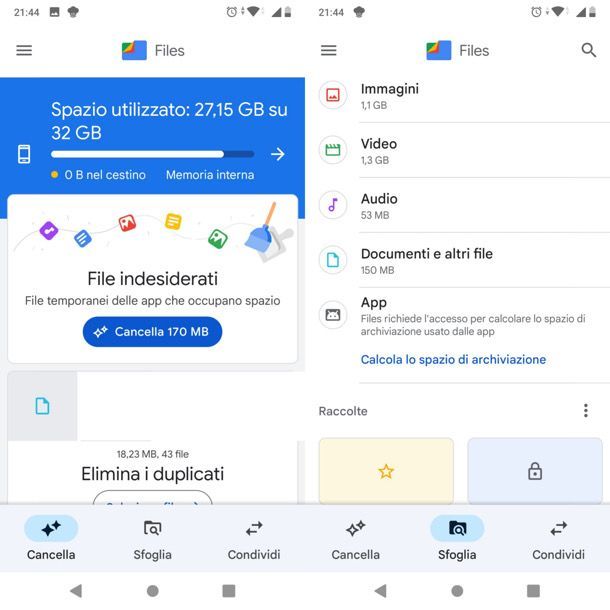
Dopo averla eventualmente installata, apri dunque l’app Files di Google e consentile l’accesso ai file memorizzati sul dispositivo. Dalla schermata apertasi puoi navigare fra le cartelle interne al dispositivo, mentre sulla sinistra sono presenti diverse scorciatoie per raggiungere con facilità le immagini, i video o altri tipi di file.
Per spostare un file su scheda SD, fai tap su di esso in maniera prolungata, quindi tocca il bottone ⋮ e poi fai tap sul pulsante Sposta in. A questo punto, non ti resta altro da fare che scegliere il percorso denominato SD o microSD, quindi pigiare il bottone Continua. Se, per esempio, vuoi spostare le foto su scheda SD, ti basta selezionarle dalla cartella in cui si trovano (es. DCIM) e seguire la procedura appena illustrata per copiarle sulla scheda esterna.
Per rendere la scheda la destinazione predefinita delle foto e dei video realizzati con l’app Fotocamera (ove possibile), accedi alle impostazioni di Android, fai tap sull’opzione relativa al salvataggio/archiviazione/storage delle foto e scegli di salvare le foto sulla microSD. Maggiori info qui.
Invece, la procedura per il trasferimento di un’applicazione dalla memoria interna alla scheda SD è un po’ più articolata. Va premesso, poi, che sulle versioni più recenti di Android è possibile trasferire solo pochi dati delle app — quindi i vantaggi in termini di spazio recuperato sono pochi —, poi le prestazioni inferiori delle SD rispetto alle memorie integrate rendono questa procedura generalmente sconsigliata. Ad ogni modo, c’è anche un “trucchetto” per forzare l’installazione di nuove app sulla scheda SD: trovi spiegato tutto nel mio tutorial su come spostare app su SD.
Se vuoi approfondire le procedure per poter visualizzare e gestire i dati della tua scheda SD su dispositivi Samsung, HUAWEI o Xiaomi, puoi dare un’occhiata al mio tutorial su come vedere la scheda SD su Android, in cui trovi diverse soluzioni per visualizzare i file sia tramite file manager preinstallati che attraverso diverse comode app.
Come installare scheda SD su iPhone e iPad

Tramite l’aggiornamento iOS 14, l’app File che si trova preinstallata su iPhone e iPad, ha integrato il supporto nativo a dispositivi di archiviazione, come le schede SD. Questo vuol dire che è possibile acquistare dei comodi adattatori ai quali può essere connessa una microSD o una scheda SD standard. Comodo, vero?
Nel caso di iPhone e degli iPad con porta Lightning, per esempio, basta acquistare un adattatore Lightning/SD.
Nel caso dei modelli di iPad con porta USB-C, invece, si possono usare hub e adattatori USB-C con slot per le SD.

UGREEN Revodok Hub USB C HDMI 6 In 1 Adattatore USB C a HDMI 4K USB 3....
Indipendentemente dal modello di dispositivo Apple usato e dal tipo di adattatore acquistato, per visualizzare i dati salvati sulla scheda SD (ma anche su qualsiasi altro dispositivo di archiviazione esterna), basta collegare l’adattatore alla presa di iPhone/iPad. Fatto ciò, bisogna inserire la scheda nell’apposito vano dell’adattatore e aprire l’app File, la cui icona ha una forma di cartella. Sarà poi possibile trovare il percorso con il nome della scheda SD nella sezione Posizioni.
Nel caso volessi spostare i file sulla memoria esterna, fai tap sull’icona di condivisione (a forma di freccia all’interno di un quadrato), in corrispondenza del file da spostare, quindi pigia sulla voce Sposta dal menu a tendina. Seleziona il percorso corrispondente al dispositivo di archiviazione esterno, quindi fai tap sul tasto Sposta posto in alto a destra. Maggiori info qui.
Come installare scheda SD su PC

L’installazione della scheda SD su un PC permette di aumentare lo spazio di archiviazione del PC, spesso insufficiente (soprattutto quando si parla di notebook o convertibili economici). In questo modo, si può contare su una memoria aggiuntiva su cui poter copiare i propri file e, su Windows 10 e Windows 11, anche le applicazioni.
La prima cosa che devi fare è inserire la scheda SD nello slot dedicato (verifica la presenza della scritta micro SD o SD, oltre al simbolo della scheda). Il PC, sia esso un PC Windows o un Mac, riconoscerà in automatico la scheda SD e ti consentirà di usarla come un normale dispositivo di archiviazione esterno (es. una chiavetta USB) tramite l’Esplora File (Windows) o il Finder (macOS). Se ti viene chiesto di formattare l’unità, poiché non ancora inutilizzabile, accetta.
Sui MacBook e altri portatili recenti potrebbe non essere disponibile nessuna porta SD: in questi casi si rende necessario l’acquisto di un adattatore apposito. Tutto quello che devi fare, è collegare l’adattatore alla porta USB-A/USB-C del PC, quindi inserire la scheda nell’apposito vano.

Beikell Lettore di Schede SD, Alta Velocità Lettore Micro SD Adattator...
Per la formattazione delle schede SD (e microSD) è consigliato l’utilizzo di un file system compatibile con molti device, possibilmente exFAT, che si può usare su tutti i principali sistemi operativi per desktop e mobile e non prevede il limite di 4GB per i singoli file come il vecchio FAT. Altra cosa importante da sapere è che per formattare correttamente una SD è necessario ricorrere a SD Formatter.
SD Formatter è un’applicazione realizzata direttamente dalla SD Association, un’associazione che raccoglie tutte le principali aziende produttrici di schede SD, e permette di formattare correttamente le schede di memoria risolvendo problemi quali, ad esempio, il mancato riconoscimento delle memory card in determinati dispositivi o il mancato rilevamento della reale capacità delle schede. È gratis ed è compatibile sia con Windows che con macOS.
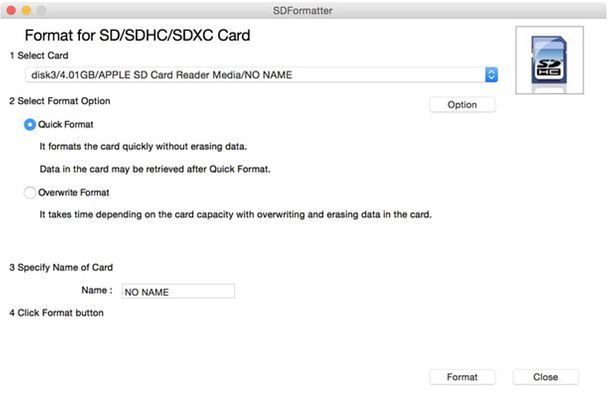
Per scaricare SD Formatter su un PC Windows, collegati a questa pagina Web e clicca prima sul pulsante For Windows (in basso a sinistra) e poi su Accept (in fondo alla pagina che si apre). A download completato, decomprimi il file SDCardFormatterxx_WinEN.zip e, nella cartella aperta, avvia l’eseguibile che trovi all’interno.
Apponi quindi il segno di spunta accanto alla voce I accept the terms in the license agreement e completa il setup cliccando prima su Next per due volte consecutive e poi su Install, Sì e Finish.
Per scaricare SD Formatter su un Mac, invece, collegati alla pagina ufficiale del programma e fai clic sul pulsante For Mac. Nella nuova pagina visualizzata, scendi a fondo pagina e seleziona il bottone Accept. Al termine del download, avvia l’eseguibile InstallSD_CardFormatterxx.mpkg, presente all’interno del file .zip scaricato. Per installarlo, clicca in rapida successione sui tasti Continua, Continua, Accetta, Continua e Installa.
Digita quindi la password con cui accedi a macOS nella schermata che si apre (campo Password) e fai clic sul pulsante Installa software. Terminata l’installazione, fai clic sul pulsante Chiudi.
Adesso puoi passare alla formattazione della scheda SD. Apri quindi l’applicazione SD Formatter, scegli la scheda SD che intendi formattare utilizzando il menu a tendina posizionato sotto la voce Select card, metti il segno di spunta accanto alla voce Quick format (formattazione rapida) o l’opzione Overwrite format (formattazione completa) e digita, nel campo Volume label, il nome che desideri assegnare al volume.
Infine, clicca sul tasto Format e attendi che la formattazione della scheda SD venga portata a termine. Non ci dovrebbe volere molto tempo.
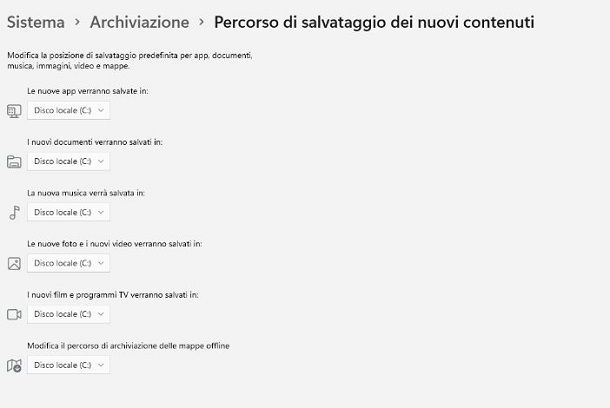
A questo punto, se utilizzi un PC equipaggiato con Windows e vuoi “alleggerire” la memoria interna del PC, puoi modificare la posizione predefinita dei file e delle applicazioni scaricate dal Microsoft Store. Fai quindi clic sul pulsante Start (l’icona della bandierina sulla barra delle applicazioni) e apri le Impostazioni cliccando sull’icona dell’ingranaggio presente nel menu che si apre. Adesso, seleziona l’opzione Sistema e clicca sulla voce Archiviazione, presente nella barra laterale di sinistra.
Nella nuova schermata visualizzata, fai clic sulla voce Modificare il percorso di salvataggio nei nuovi contenuti, seleziona dunque, nella schermata che si apre, la voce per cui desideri modificare la posizione predefinita (es. applicazioni) e imposta la voce corrispondente alla scheda SD inserita nel PC (es. Dispositivo di archiviazione Secure Digital) nell’apposito menu a tendina. Il gioco è fatto!
In qualità di affiliati Amazon, riceviamo un guadagno dagli acquisti idonei effettuati tramite i link presenti sul nostro sito.

Autore
Salvatore Aranzulla
Salvatore Aranzulla è il blogger e divulgatore informatico più letto in Italia. Noto per aver scoperto delle vulnerabilità nei siti di Google e Microsoft. Collabora con riviste di informatica e ha curato la rubrica tecnologica del quotidiano Il Messaggero. È il fondatore di Aranzulla.it, uno dei trenta siti più visitati d'Italia, nel quale risponde con semplicità a migliaia di dubbi di tipo informatico. Ha pubblicato per Mondadori e Mondadori Informatica.






